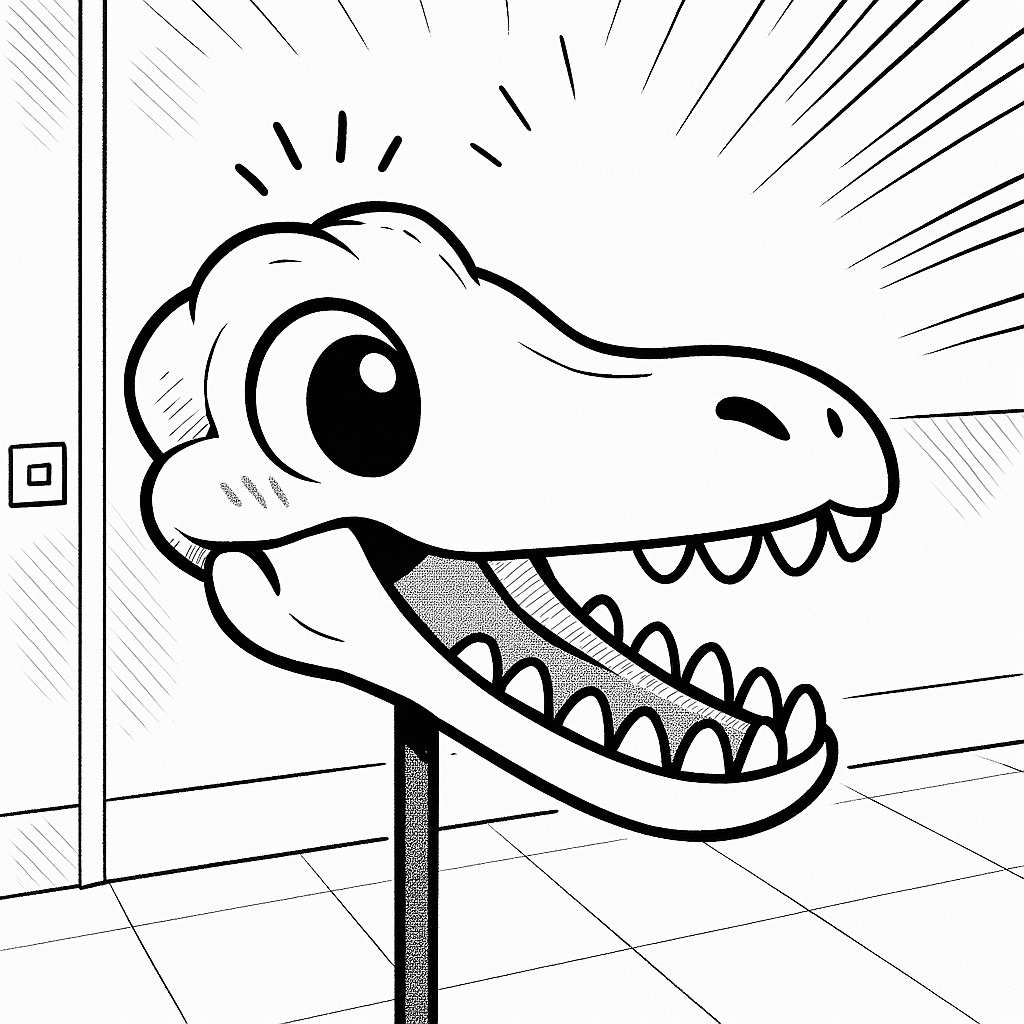
暗号資産シンボルを保管できる個人ウォレットが知りたいぞ〜

シンボルウォレットだと保管できるよ!
- 取引所以外の安全な場所に保管しておきたい
- 自分の好きな時に暗号資産の送受信をしたい
- スマホだけでシンボルウォレット設定方法を知りたい。
メタマスクで保管することができない暗号資産シンボルを保管できる個人ウォレットを知りたいですよね。
暗号資産シンボルを保管できるシンボルウォレットの設定方法を教えてほしいですよね。
取引所以外の安全な保管場所、自分の好きな時に送受信できる【アプリ】シンボルウォレットの設定方法を知ることができます。
シンボルウォレット、3つのデメリット。
シンボルウォレットは無料でつかうことができますが、知っておきたい3つのことを紹介します。
- ウォレットを自分で設定する必要がある
- 送金手数量がいる
- 自分でメンテナンス(アップデート等)をする必要がある
シンボルウォレットは個人ウォレットのなので、取引所内ウォレットの様に取引所開設するだけで、自動的にウォレットが使えるようになりません。
シンボルウォレットを設定するために、あなた自身が設定を行う必要があります。
無料で暗号資産を送金できるGMOコインのような取引所もありますが、通常、ウォレットから送金時、送金手数料が必要です。
下のリンクからGMOコインの口座開設をすることができます。
GMOコインシンボルウォレットは、個人ウォレットなので自分でアップデートなどのメンテナンスを行う必要があります。
シンボルウォレット、これは便利な3つのメリット!
- 取引所の影響を受けずに暗号資産を保管することができる
- 各種プロジェクトに自由に参加できる
- いつでも自由に送受信が可能
個人ウォレットは取引所の影響を受けることなく暗号資産を保管することができます。
Web3のプロジェクトは個人ウォレットをプロジェクトに接続することが必要。取引所内ウォレットはプロジェクトに接続はできません。
ウォレットからの送受信は自由に行うことができます。
シンボルウォレットの作り方(IOS版)iPhone版
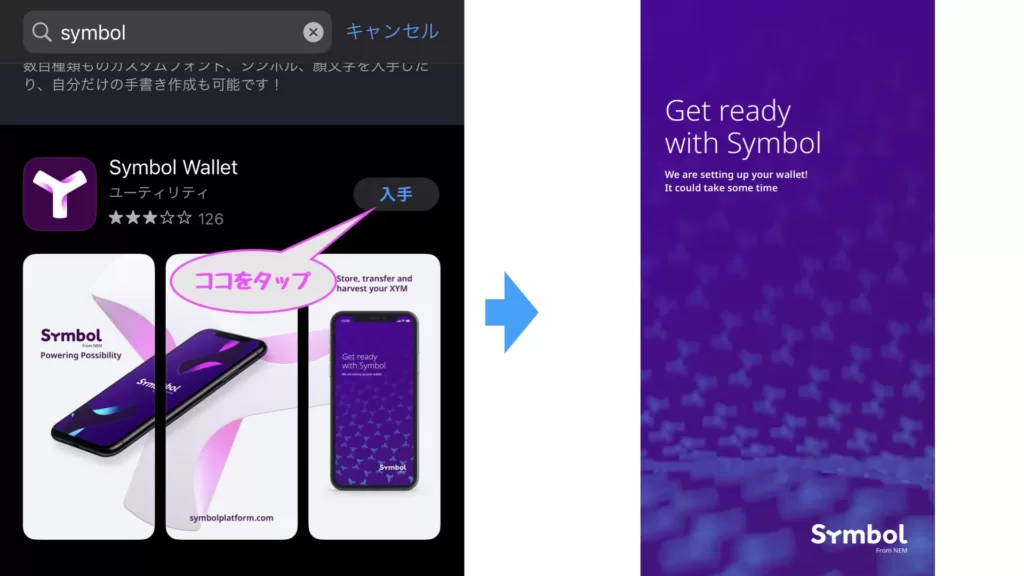
- APP Storeから「Symbol Wallet」を入手
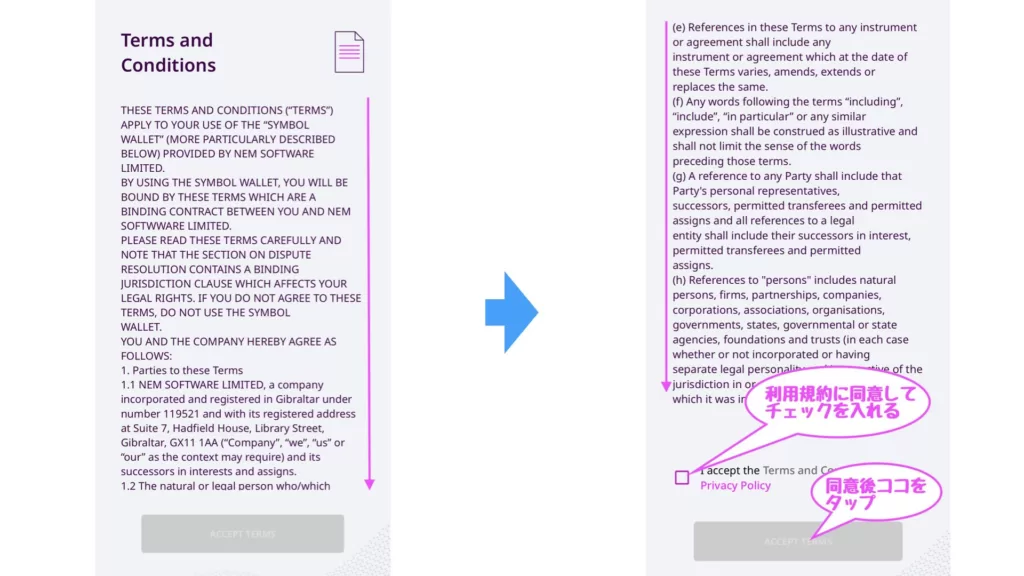
- 利用規約を確認して同意するにチェックをいれて、「条件を受けれる」をタップ
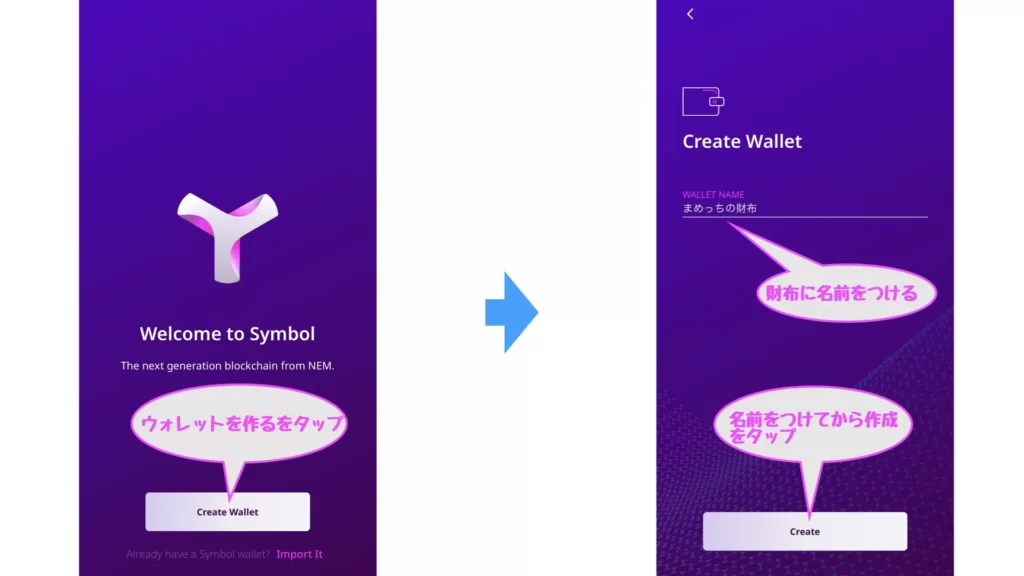
- 「ウォレット作成」をタップ
- ウォレットに自分の好きな名前をつけて「作成」をタップ
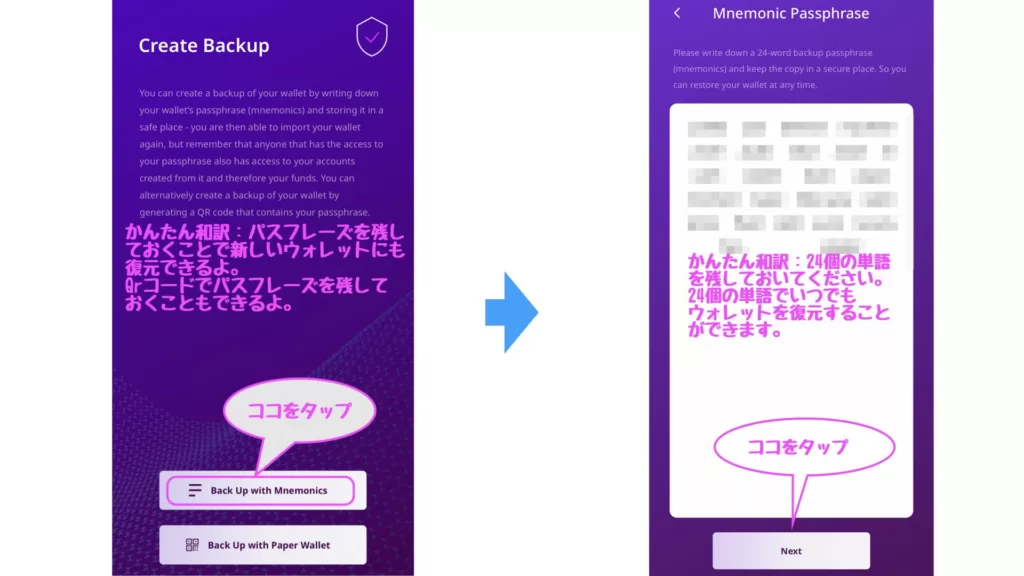
- パスフレーズ(秘密鍵)24個の単語が表示されるので大切に保管しておく
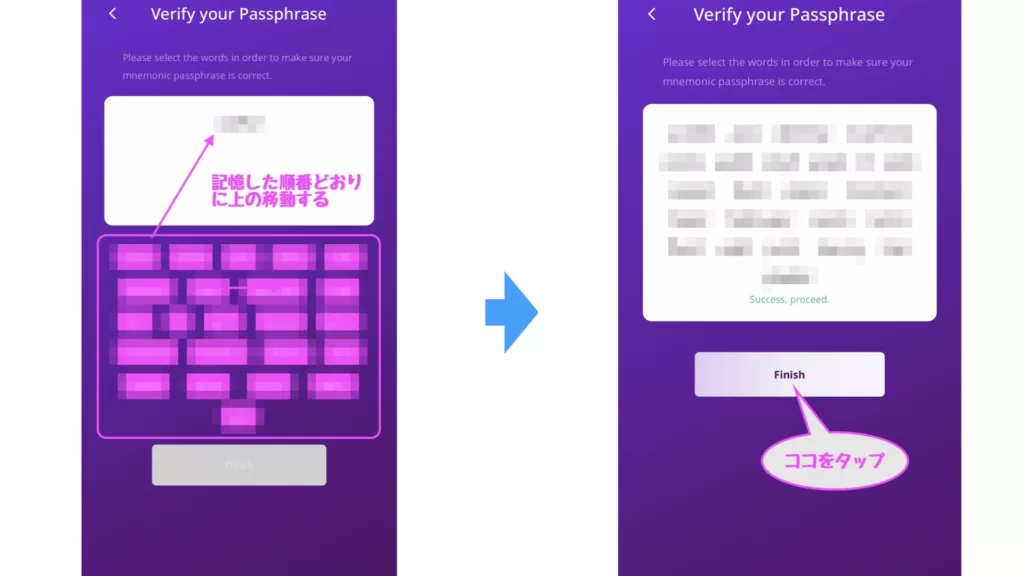
- 先程のパスフレーズを順番通り下の単語を上にボックスの中に入れていく
- 最後に「終了」をタップ
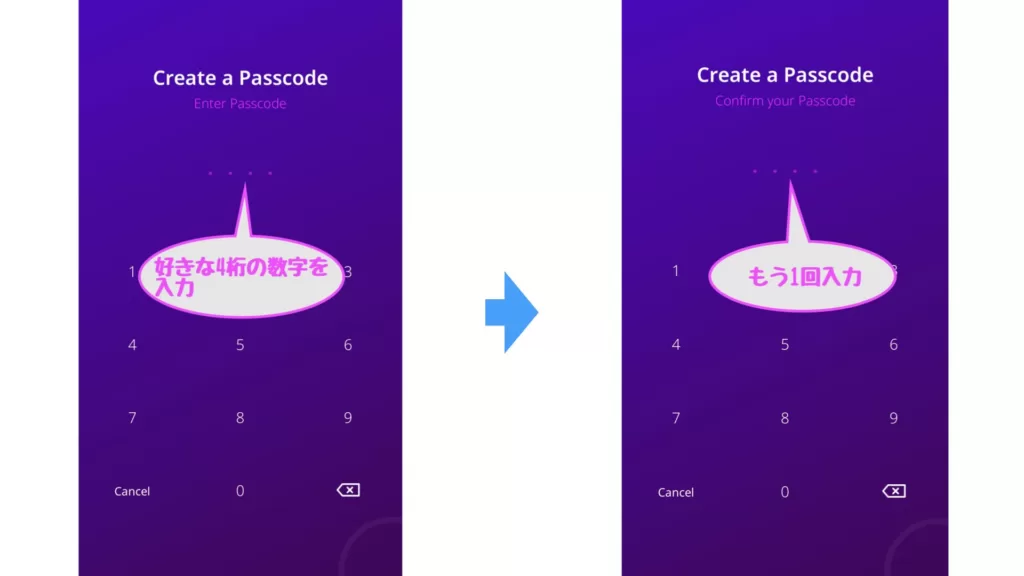
- パスコード(好きな4桁)の数字を入力
- 再確認のため先程の4桁の数字を入力
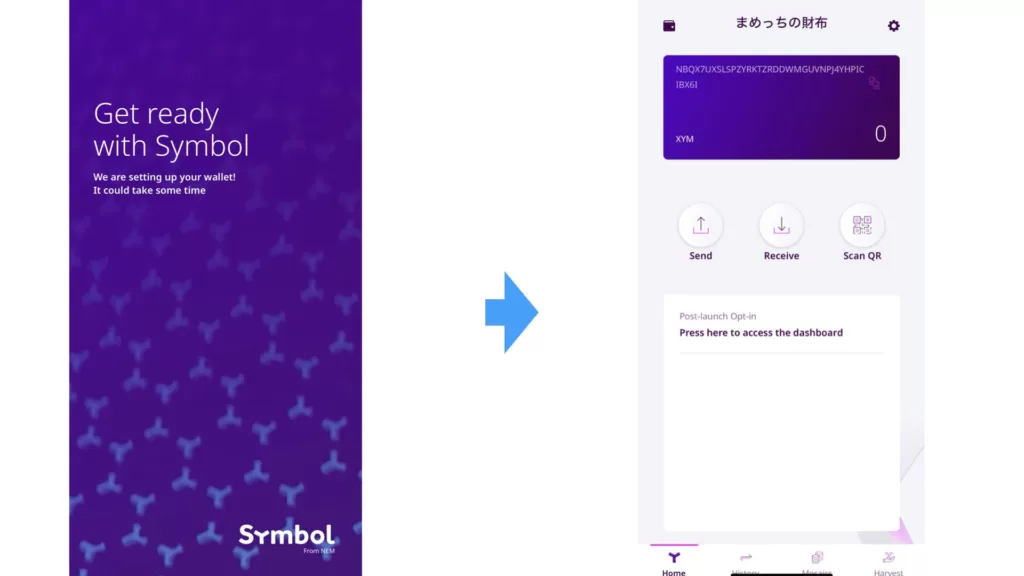
- シンボルウォレットが完成しました。
英語表示だと意味がわからない!日本語表記に変更する方法!
ウォレット表示を英語表記から日本語表記に変更していきましょう。
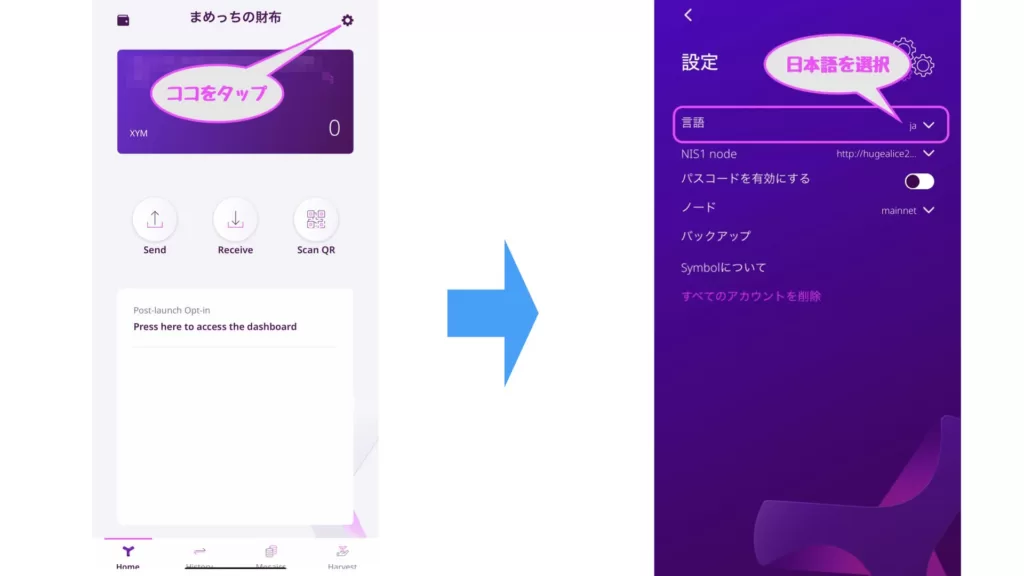
- 画面右上の歯車マークをタップ
- 設定画面の言語を英語から日本語に変更
- 左上の<をタップして戻る
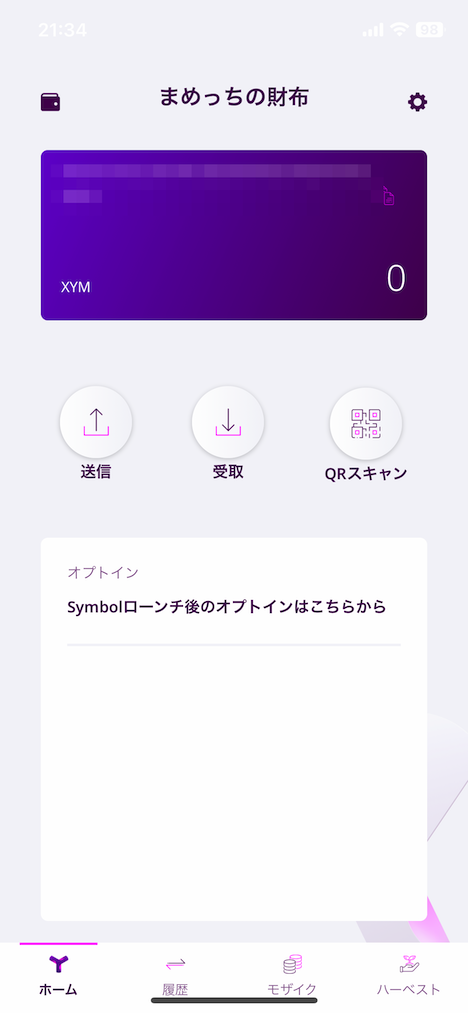
- 日本語表記の画面に変更されました。
シンボルウォレットアプリ、スマホだけでサクッと5分で設定する方法!のまとめ
【アプリ】シンボルウォレットの設定方法を紹介しました。
シンボルウォレットのような個人ウォレットは自分で管理していくことが必要。
個人ウォレットは、取引所内ウォレットのように制限されることなく、暗号資産を利用して運用等を行うことができます。
取引所内ウォレットでは接続することができない、Web3プロジェクトにもウォレットを接続、参加することも可能になります。
個人ウォレットを作成するだけで、たくさんの新しい発見が待っていますよ。
ではでは
今回はこの辺で
最後まで読んでいただきありがとうございます。
ごきげんよ〜〜
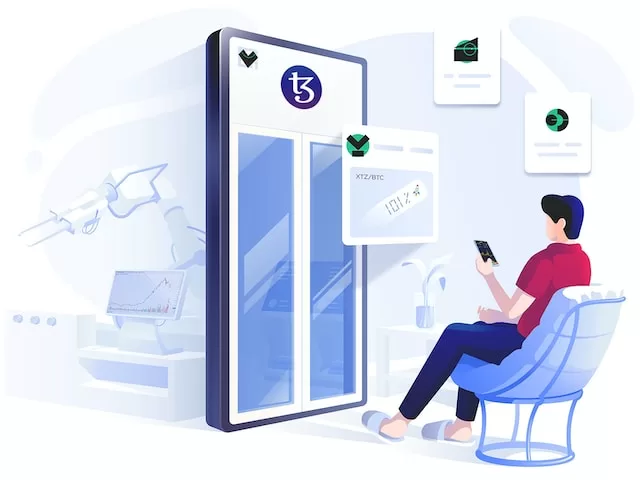


コメント